Як перенести настройки Mozilla Firefox
- Як перенести профіль в Mozilla Firefox Portable
- Як перенести профіль Mozilla Firefox на інший комп'ютер
 У користувача браузера Mozilla Firefox можуть виникати такі ситуації, коли буває необхідно перенести настройки браузера Firefox. Перенесення налаштувань браузера буває необхідний при перевстановлення операційної системи, при перенесенні налаштувань на інший комп'ютер або в переносну версію браузера.
У користувача браузера Mozilla Firefox можуть виникати такі ситуації, коли буває необхідно перенести настройки браузера Firefox. Перенесення налаштувань браузера буває необхідний при перевстановлення операційної системи, при перенесенні налаштувань на інший комп'ютер або в переносну версію браузера.
Як перенести профіль в Mozilla Firefox Portable
Вам потрібно перенести свій профіль з усіма параметрами зі звичайного браузера Mozilla Firefox в іншу звичайну або переносну версію цього браузера. Для цього спочатку необхідно зробити видимими приховані папки, тому що профіль користувача браузера Мазій розташований в прихованій папці.
В операційній системі Windows 7 увійдіть в меню «Пуск» => «Панель управління» => «Оформлення та персоналізація» => «Параметри папок» => «Показ прихованих файлів і папок».
У вікні «Параметри папок», в меню «Вид» => «Додаткові параметри» => «Приховані файли і папки», вам потрібно буде активувати чекбокс, який розташований навпроти пункту «Показувати приховані файли, папки і диски». Після цього натискаєте на кнопку «ОК».
В операційній системі Windows XP входите в меню «Пуск» => «Панель управління» => «Оформлення і теми» => «Властивості папки».
У вікні «Властивості папки», в меню «Вид» => «Додаткові параметри», активуєте чекбокс, розташований навпроти пункту «Показувати приховані файли і папки», а потім натискаєте на кнопку «ОК».
В операційних системах Windows 7, Windows 8, Windows 10 профіль користувача знаходиться в такому місці:
C: \ Користувачі \ User \ AppData \ Roaming \ Mozilla \ Firefox \ Profiles \ xxxxxxxx.default
В операційній системі Windows XP шлях до профілю виглядає так:
C: \ Documents and Settings \ User \ Application Data \ Mozilla \ Firefox \ Profiles \ xxxxxxxx.default
До профілю користувача в браузері Mozilla Firefox можна потрапити і в інший спосіб не роблячи для цього приховані папки і файли видимими.
Для цього, в полі «Пошук» необхідно ввести вираз: «% APPDATA% \ Mozilla \ Firefox \ Profiles» не натискаючи на клавіатурі на кнопку «Enter».
Список знайдених профілів з'явиться у верхній частині меню «Пуск». Після цього клікніть мишею за профілем, в імені якого міститься вираз «default», щоб відкрити його в окремому вікні. Якщо спочатку відкрилася папка «Profiles», то профіль «xxxxxxxx.default» знаходиться всередині цієї папки.
У Windows XP введіть вираз: «% APPDATA%», а потім натискаєте на кнопку «ОК». Далі переходите в папки «Mozilla» => «Firefox» => «Profiles» => «xxxxxxxx.default».
У папці «xxxxxxxx.default» зберігаються встановлені в вашому браузері доповнення, паролі, закладки та інші настройки. Назва папки профілю «xxxxxxxx.default» матиме приблизно такий вигляд «wlsx1lfw.default».
Для перенесення профілю вам потрібно буде скопіювати вміст цієї папки. Копіювати потрібно не саму цю папку, а що знаходяться всередині цієї папки файли і папки.
Далі для копіювання профілю в переносну версію браузера, вам потрібно буде відкрити папку «FirefoxPortable», потім відкрити папку «Data». У папці «Data» вам потрібно буде видалити вміст папки «profile», а потім вставити в папку «profile» скопійоване вміст папки «xxxxxxxx.default», яке ви скопіювали з папки профілю основного браузера.
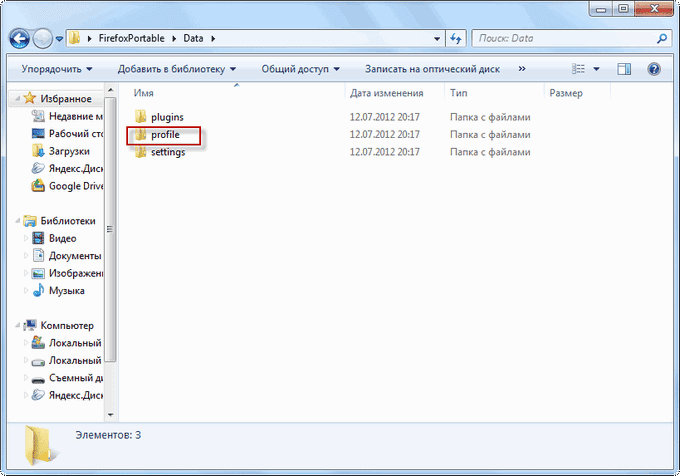
Після цього ви можете запустити браузер Mozilla Firefox Portable. Браузер запуститься з усіма вашими закладками, доповненнями, паролями і іншими настройками.
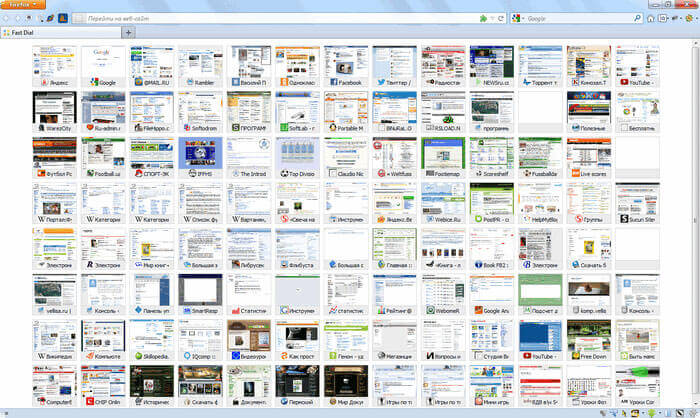
Тепер ви можете користуватися своїм браузером, запускаючи свій браузер з флешки, яка підключена до іншого комп'ютера. Всі налаштування вашого браузера тепер будуть доступні вам не тільки на своєму комп'ютері, але і в будь-якому іншому місці, де ви зможете скористатися іншим комп'ютером для входу в Інтернет.
Увага! Не забудьте знову активувати чекбокс напроти пункту «Не показувати приховані файли і папки», для того, щоб скасувати відображення в операційній системі Windows прихованих папок і файлів.
Як перенести профіль Mozilla Firefox на інший комп'ютер
Перенесення профілю браузера Mozilla Firefox вручну за таким алгоритмом можливий не тільки для переносної (portable) версії цього браузера, а й для звичайної версії.
Якщо вам необхідно перевстановити операційну систему, але ви хочете зберегти всі налаштування вашого браузера. Наприклад, вам потрібно встановити браузер Mozilla Firefox зі своїми настройками на інший комп'ютер.
Всі настройки браузера можна перенести описаним вище способом вручну. Необхідно зберегти профіль браузера, а потім відновити його на іншому комп'ютері.
Для цього достатньо скопіювати і зберегти вміст папки «default» профілю вашого браузера. Так як профіль користувача браузера Mozilla Firefox розташований в прихованій папці, спочатку потрібно буде зробити видимими приховані папки і файли.
В операційній системі Windows 7, Windows 8, Windows 10 профіль користувача знаходиться тут:
C: \ Користувачі \ User \ AppData \ Roaming \ Mozilla \ Firefox \ Profiles \ xxxxxxxx.default
В операційній системі Windows XP профіль користувача знаходиться тут:
C: \ Documents and Settings \ User \ Application Data \ Mozilla \ Firefox \ Profiles \ xxxxxxxx.default
Копіюєте папку з профілем (в імені папки буде вираз «default») на флешку або інший знімний накопичувач. А потім, після переустановлення операційної системи, або на новому комп'ютері, вам потрібно буде спочатку встановити браузер Mozilla Firefox на комп'ютер.
Далі заходите в профіль знову встановленого браузера (як це зробити дивіться вище в статті) і видаляєте вміст папки «xxxxxxxx.default», а потім копіюєте в цю папку збережене раніше вміст папки (а не збережену папку) профілю вашого старого браузера.
Після цього знову встановлений браузер Mozilla Firefox буде працювати з усіма вашими збереженими настройками, які ви зробили раніше.
Не забудьте знову скасувати відображення прихованих файлів і папок в операційній системі.
Для збереження і відновлення профілю браузера Firefox можна використовувати програму MozBackup (Mozilla Backup). За допомогою цієї програми ви робите копію налаштувань, а потім відновлюєте всі настройки, після установки браузера.
Зберегти та відновити профіль браузера Mozilla Firefox можна за допомогою доповнення FEBE , А також за допомогою синхронізації на сервері Firefox Sync .
джерело: http://vellisa.ru
Схожі статті: